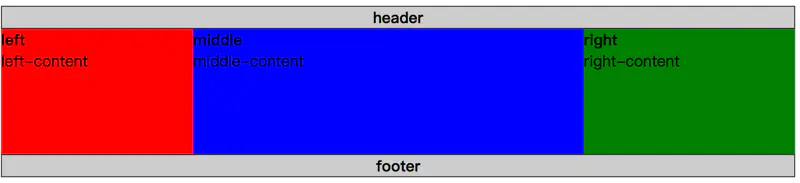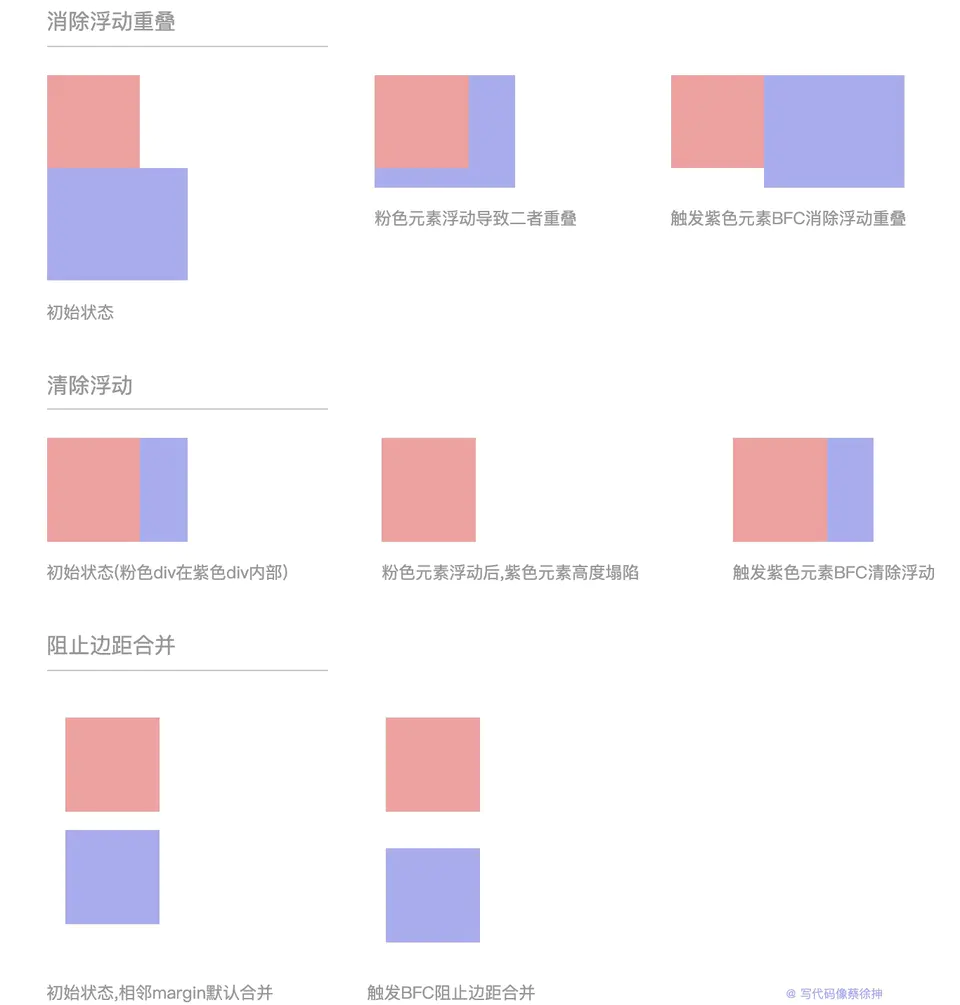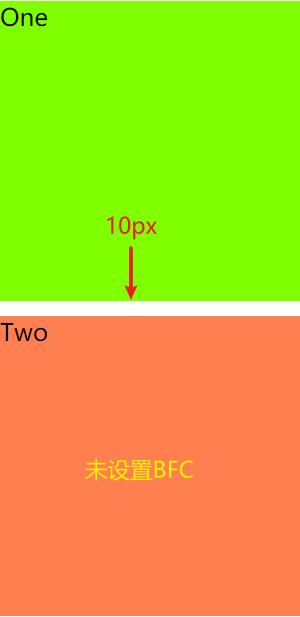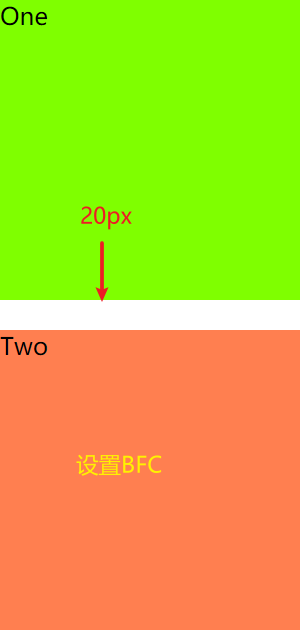圣杯布局(三栏布局)
flex实现
<div class="left"></div><div class="main"></div><div class="right"></div>
.container {display: flex;}.left {width: 200px;}.middle {flex: 1;}.right {width: 220px;}
float实现
核心是重要的内容先加载。main在前,left和right在后。
<div class="container"><div class="main"></div><div class="left"></div><div class="right"></div></div>
.container {padding:0 220px 0 200px;overflow: hidden;}.left, .middle, .right {position: relative;float: left;min-height: 130px;}.middle {width: 100%;}.left {margin-left: -100%;left: -200px;width: 200px;}.right {margin-left: -220px;right: -220px;width: 220px;}
BFC
什么是BFC:全称 Block Formatting Context 即块级格式化上下文。
BFC的一个最重要的效果是,让处于BFC内部的元素与外部的元素相互隔离,使内外元素的定位不会相互影响。这是利用BFC清除浮动所利用的特性。
其实BFC里面,就类似于HTML根部的文档流布局。HTML根部文档流就是一个BFC。
应用场景
- 清除浮动:内部有元素浮动,可以防止高度塌陷,在计算块元素高度时会包含浮动的元素。
- 避免某元素被浮动元素覆盖:BFC的区域不会与浮动元素的区域重叠
- 阻止外边距重叠:属于同一个BFC的两个相邻Box的margin会发生折叠,不同BFC不会发生折叠
BFC的创建方法
- float: left / right
- display: inline-block / table-cell / table-caption
- position: absolute / fixed
- overflow: hidden / auto / scroll
清除浮动(子父)
发生在子父元素中,由于子元素浮动所导致的父元素高度塌陷,若要阻止父元素塌陷,则需清除浮动。
- BFC的相关方法
- 添加额外标签,应用
clear: both - 添加伪元素,应用
clear: both水平垂直居中(子绝父相,flex)
涉及到父子定位,记住口诀:子绝父相。父子宽高固定值
计算距离margin-top和margin-left让子元素在中间。
父元素:
子元素:{width:500px;height:500px;position:relative;}
{width:200px;height:200px;position:absolute;margin-top:150px;margin-left:150px}
父宽高不固定,子宽高固定
父元素:
子元素:{position:relative;}
{width:200px;height:200px;position:absolute;top:50%;left:50%;margin-top:-100px;margin-left:-100px;}
父宽高不固定,子宽高不固定
方法1:
父元素:
子元素:{width:50vw;height:50vh;position:relative;}
{width:50%;height:50%;position:absolute;top:50%;left:50%;transform: translate(-50%,-50%);}
方法2:flex布局
父元素:
子元素:{width:50vw;height:50vh;display:flex;align-items:center;justify-content:center;}
{width:20vw;height:30vh;}
方法3:flex + 子元素margin: auto
父元素:
子元素:{width:50vw;height:50vh;display:flex;}
{width:20vw;height:30vh;margin:auto;}
方法4:相对定位绝对定位
父元素:
{width:50vw;height:50vh;position:relative;}
子元素:
{width:20vw;height:30vh;position:absolute;top, left, right, bottom:0;margin:auto;}
设置文字居中
块状元素(display:block)
- margin: 0 auto
利用绝对定位,让元素向右偏移50%,然后再向左偏移自身的50%(其实就是垂直居中的分解):
{position:absolute;left:50%;transform:translateX(-50%);}
利用flex:
方法1:父元素:
{display:flex;justify-content:center;}
方法2:父元素:
{display:flex;}
子元素:
{margin:0 auto;}
行内元素(display:inline)水平居中
{text-align:center}
文字水平、垂直居中
块级元素中的文字初始都在左上角。
.div{height:60rpx; // 规定了块级元素的高line-height: 60rpx; // 设置垂直居中 (纵轴居中)text-align: center; // 设置水平居中 (横轴居中)}
三角形
<style>.triangle-top {width: 0;height: 0;border-style: solid;border-width: 0 40px 40px 40px;border-color: transparent transparent red;}.triangle-bottom {width: 0;height: 0;border-style: solid;border-width: 40px 40px 0 40px;border-color: blueviolet transparent transparent transparent;}.triangle-left {width: 0;height: 0;border-style: solid;border-width: 40px 0 40px 40px;border-color: transparent transparent transparent #89ff56;}.triangle-right {width: 0;height: 0;border-style: solid;border-width: 40px 40px 40px 0;border-color: transparent yellowgreen transparent;}</style>
CSS动画
参看资料:2019年了,你还不会CSS动画? CSS动画思维导图:在百度脑图中
如何实现一个轮播图
- 设置所有的图片为display:none
- 设置一个index用来标记获取到的图片
- 设置一个定时器,每个一段时间令index自增并将对应的图片的display属性改为block
var index = 0;//改变图片function ChangeImg() {index++;var a = document.getElementsByClassName("img-slide");if (index >= a.length) index = 0;for (var i = 0; i < a.length; i++) {a[i].style.display = 'none';}a[index].style.display = 'block';}//设置定时器,每隔两秒切换一张图片setInterval(ChangeImg, 2000);
perspective 属性
设置元素被查看位置的视图;目前浏览器都不支持;chrome用-wekit-perspective来代替。定义 3D 元素距视图的距离,以像素计。当为元素定义 perspective 属性时,其子元素会获得透视效果,而不是元素本身。
文字、内容限制为指定的行数 | 截断
.box{display: -webkit-box;-webkit-box-orient: vertical;overflow: hidden;-webkit-line-clamp: 3; //指定行数width: 200px; // 指定宽度}
- 利用text-overflow属性
// 1.需满足文字在块级元素内、2.且不会在块级元素下面溢出、3.单词太长div .btn{text-overflow: ellipsis; /* 溢出显示... */white-space: nowrap /* 溢出不换行,让其满足第2点 */overflow: hidden /* 防止单词太长而无法'安置', 满足第三点 */}
设置背景图
通常需要为某些文字设置一些图片,如: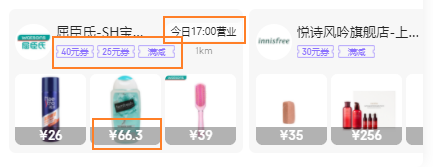
CSS通常这样设置:.box{background: url(https://img12.360buyimg.com/img/s63x22_jfs/t1/157202/32/682/483/5febf8a3Eb0428ea9/e59b5027f1599c67.png) no-repeat; // 设置盒子的背景,背景不重复background-size: 100% auto; // 设置背景图的大小,第1个值为宽度,第2个为高度,这里设置宽度100%,高度自适应width: 50rpx; // 盒子的宽度height: 32rpx; // 盒子的高度line-height: 32rpx; // 设置文字垂直居中text-align: center; // 设置文字水平居中font-size: 20rpx; // 文字大小color: red; // 文字颜色font-family: JDZH-Regular; // 字体}
设置图片
图像和视频被描述为替换元素。 这意味着CSS不能影响这些元素的内部布局-仅影响它们在页面上于其他元素中的位置。默认情况下将使用文件的固有尺寸进行显示。
当盒子的大小小于图片大小,图片就会溢出,如何处理溢出的问题?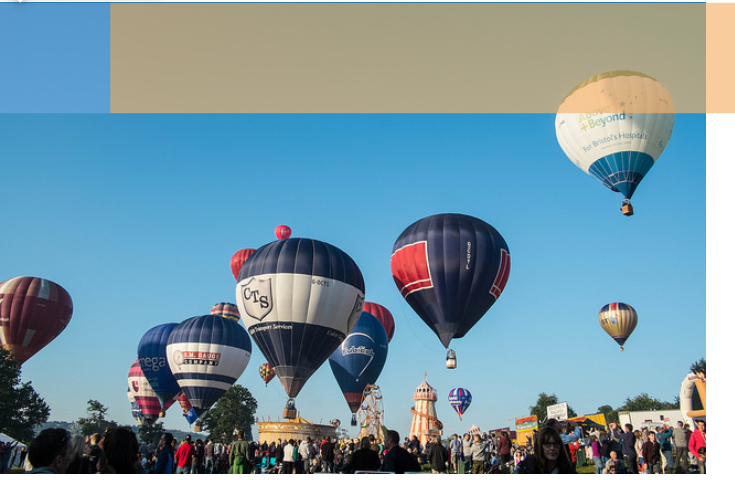
法一:设置img的样式为max-width: 100%,这样溢出的图片能放盒子里,而小图片则不变;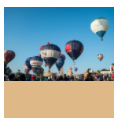 (底下会留空)
(底下会留空)
法二:img的样式设置object-fit属性。object-fit: cover;height: 100%;width: 100%;
(1)这样设置,图片缩小大小但比例不变,且充满盒子,但会裁切一部分;(若只设置图片height和width为100%,图片会变形)object-fit: contain;height: 100%;width: 100%;
(2)这样设置,图片不会被裁切,但会有“开天窗”。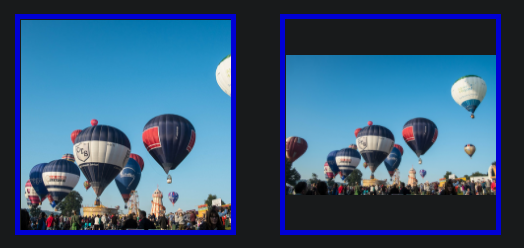
在父元素为flex、grid布局中,图片不会被拉伸,而是保持原有比例(除非你设置了height…),若想元素拉伸到等宽,可以这样设置,但可能不是理想的效果:img {width: 100%;height: 100%;}
伪类和伪元素例子
pseudo-selectors.html
CSS-cheat-sheet
css-cheat-sheet.pdf